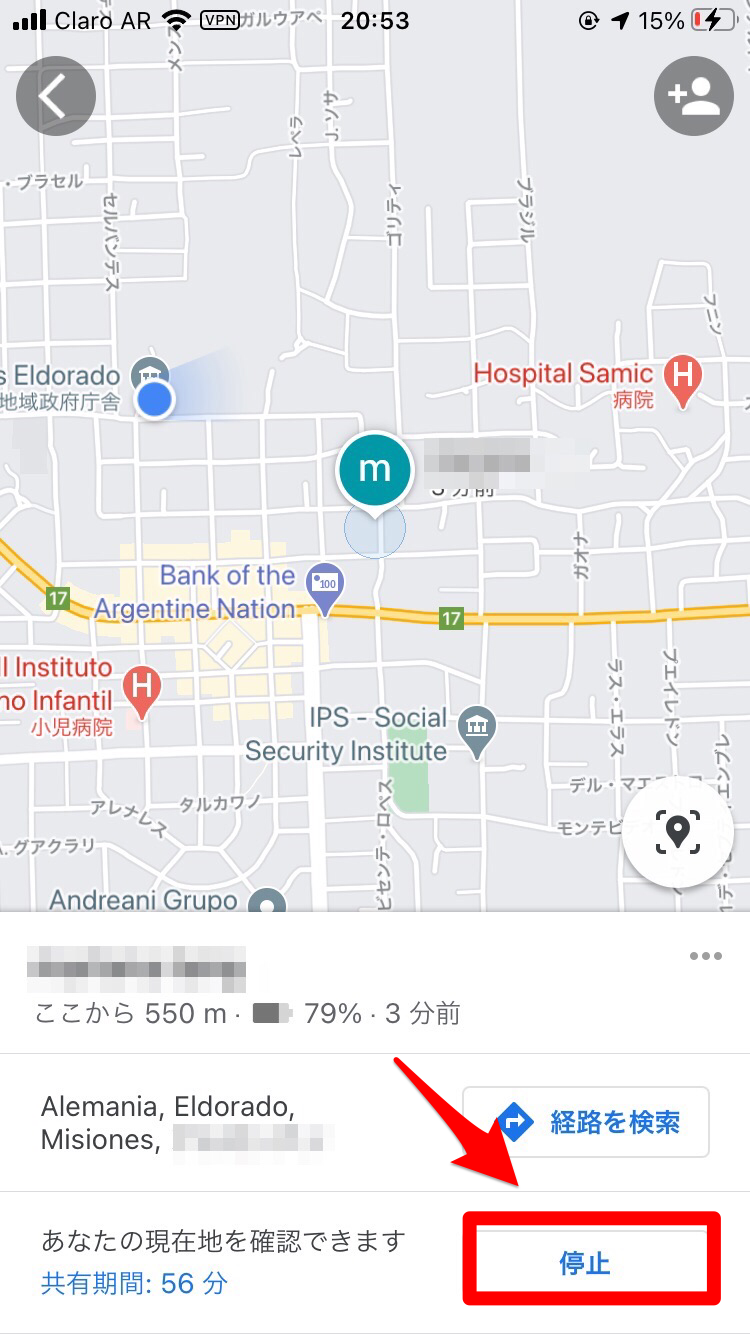【Googleマップ】「現在地の共有」機能が超便利!使い方を解説
Contents[OPEN]
- 1【Googleマップ】「現在地の共有」機能でできること
- 2【Googleマップ】「現在地の共有」の使い方
- 2.1現在地をリアルタイムで共有する方法
- 2.2現在地から目的地までのルートを共有する方法
- 2.3共有した相手の現在地を見る方法
- 2.4相手の現在地を非表示にする方法
- 2.5現在地の共有を停止する方法
- 3【Googleマップ】現在地の共有ができないときの対処法
- 3.1ロケーション履歴をオンにする
- 3.2現在地の共有時間が過ぎていないか確認する
- 3.3端末のバックグラウンド通信をオンにする
- 3.4アプリを最新の状態にアップデートする
- 3.5端末・アプリの再起動をする
- 4【Google Map】現在地の共有がこんなときに使ってみよう!
- 5共有する相手を慎重に選んで「現在地の共有」機能を効果的に活用しよう!
【Googleマップ】「現在地の共有」の使い方
ここまでGoogleマップの「現在地の共有」機能のメリットについて紹介してきました。実際「現在地の共有」がどれほど便利な機能なのかをこれからチェックしていきたいと思います。まず一般的な操作方法から説明していきます。5つの基本機能を紹介します。
現在地をリアルタイムで共有する方法
まず自分のいる場所を他のユーザーと同期する操作方法を説明します。ホーム画面にある「Googleマップ」を開きましょう。
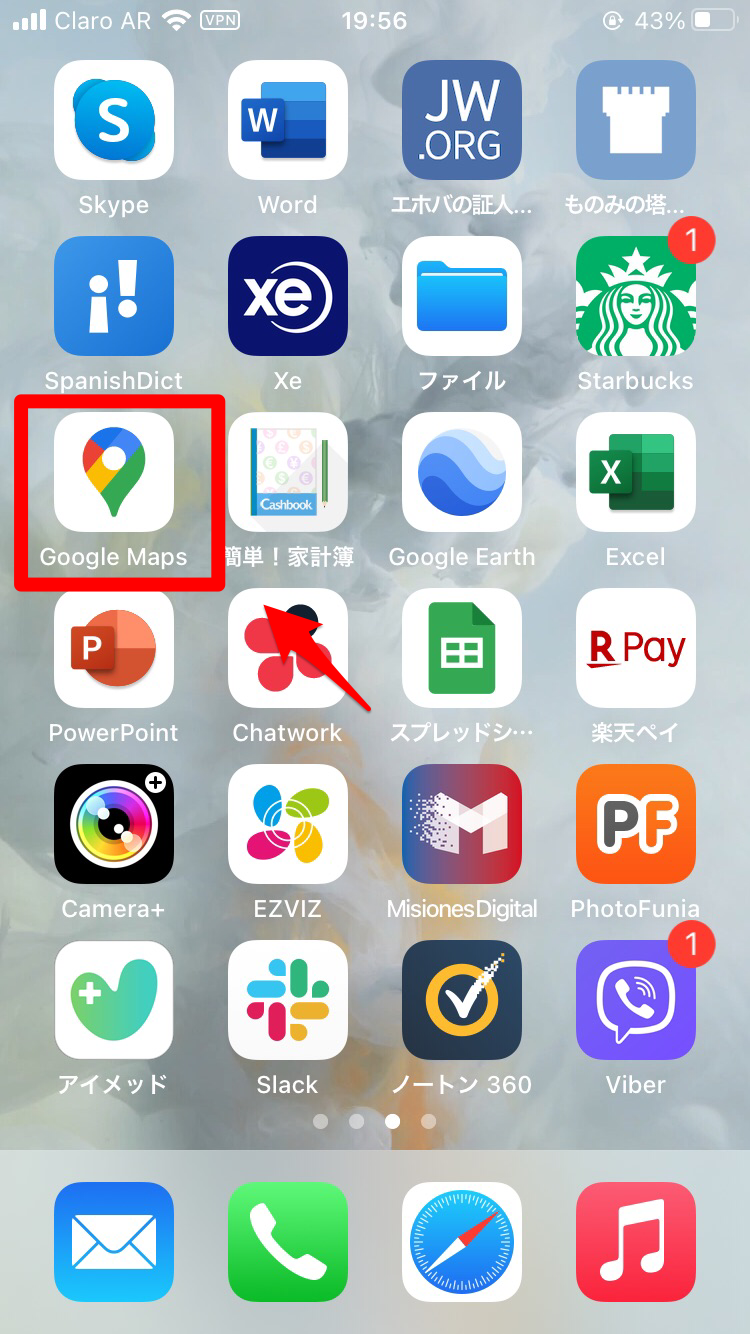
「Googleマップ」のトップ画面が立ち上がったら、画面の右上に表示されている「アカウント」アイコンを押します。
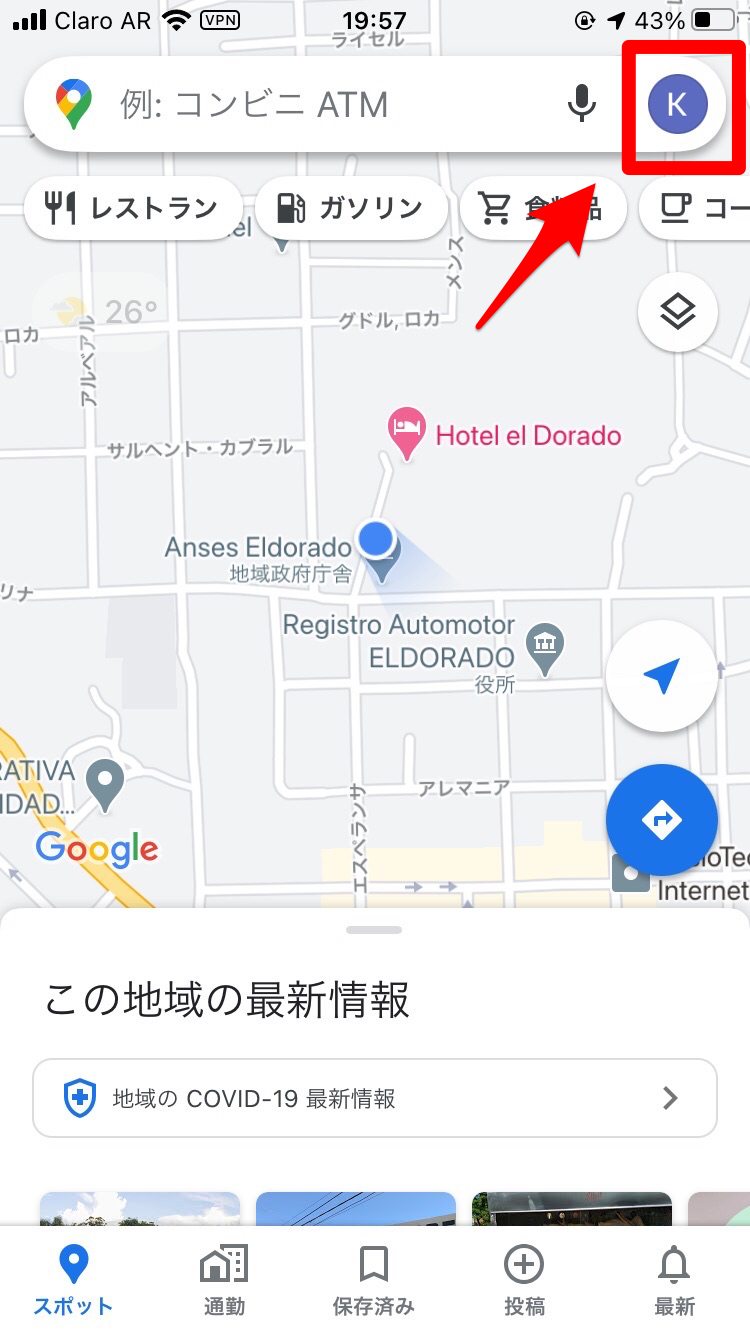
Googleアップの操作に関する項目が表示されているメニュー画面が立ち上がります。表示されている項目の中から「現在地の共有」を選択しクリックしましょう。
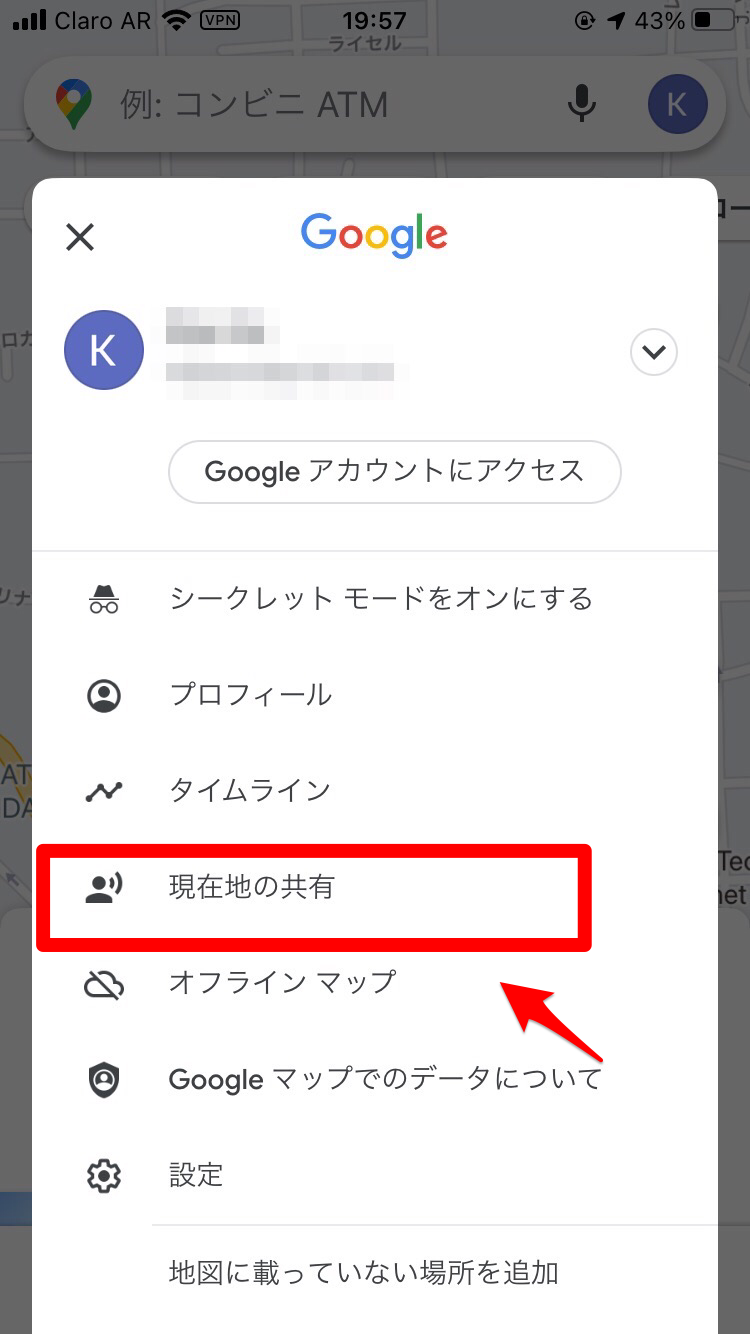
「現在地の共有」のトップページが立ち上がるので「現在地を共有」をクリックします。
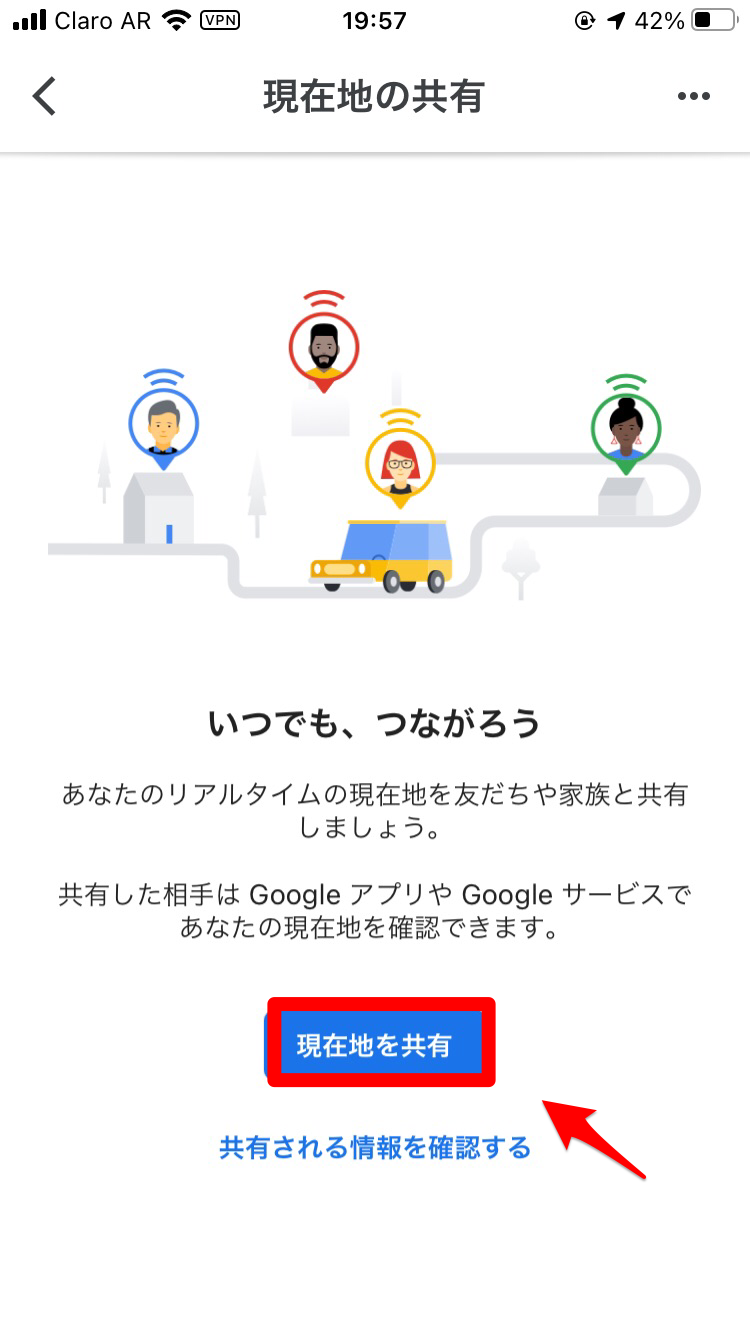
「リアルタイムで現在地を共有」画面が立ち上がり、自分がいる場所がマップ上に表示されます。他の人と自分がいる場所を同期する時間の設定が行えるので「共有時間」をクリックしましょう。
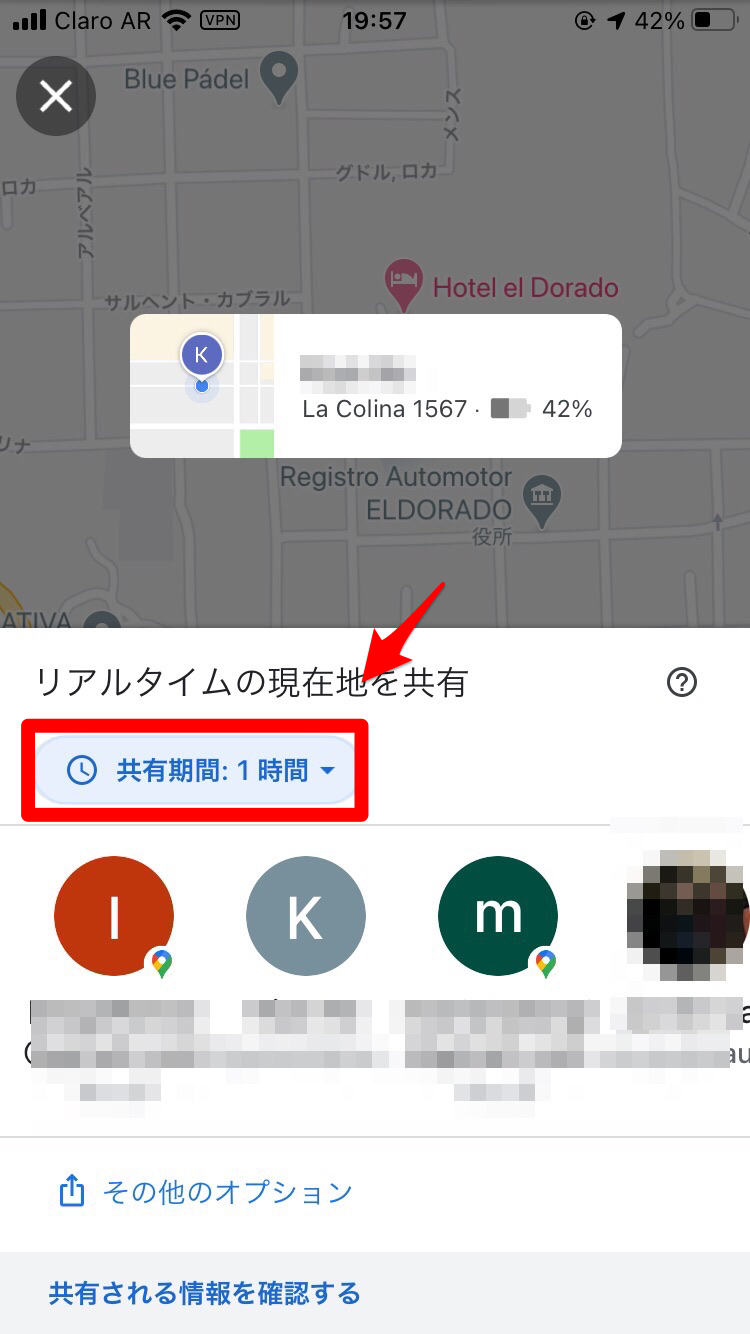
「+」と「-」のアイコンが表示されるので共有制限時間の上限を設定しましょう。
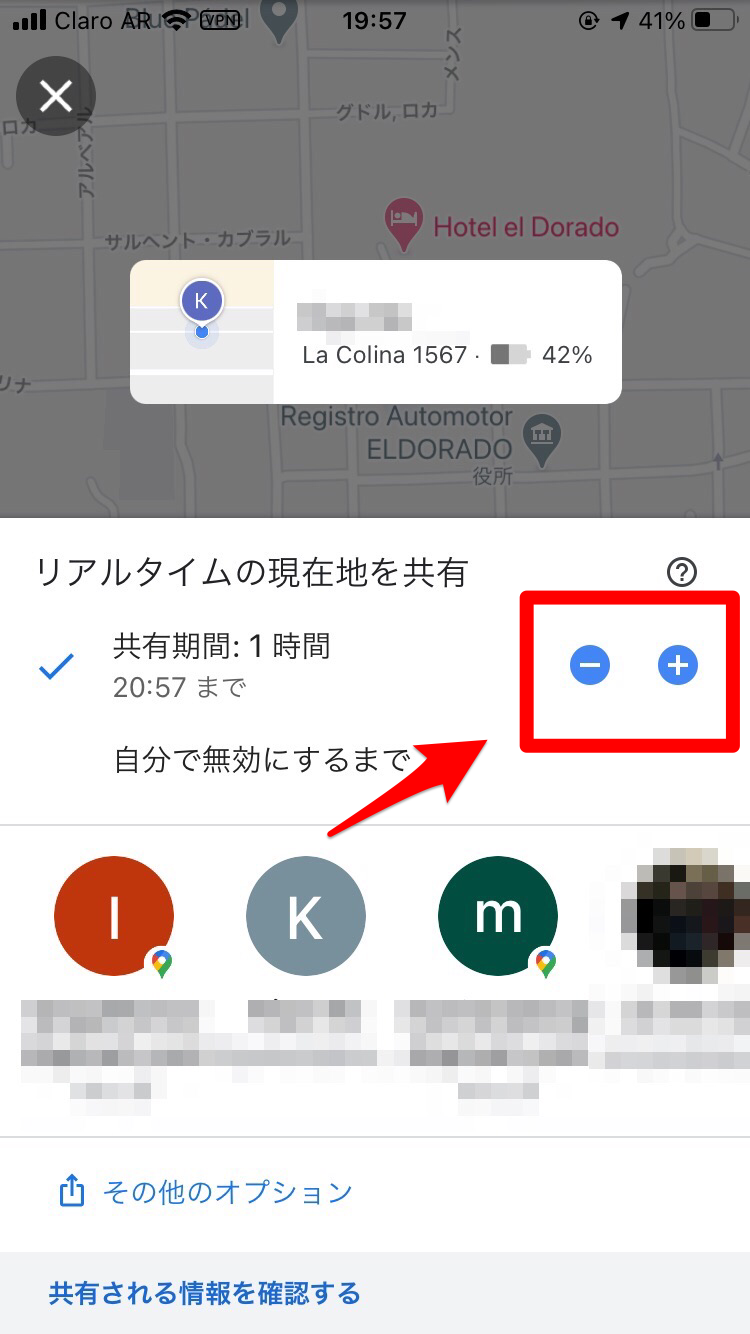
自分のいる場所を同期したいユーザーを選びクリックします。終わったら「共有」を押しましょう。
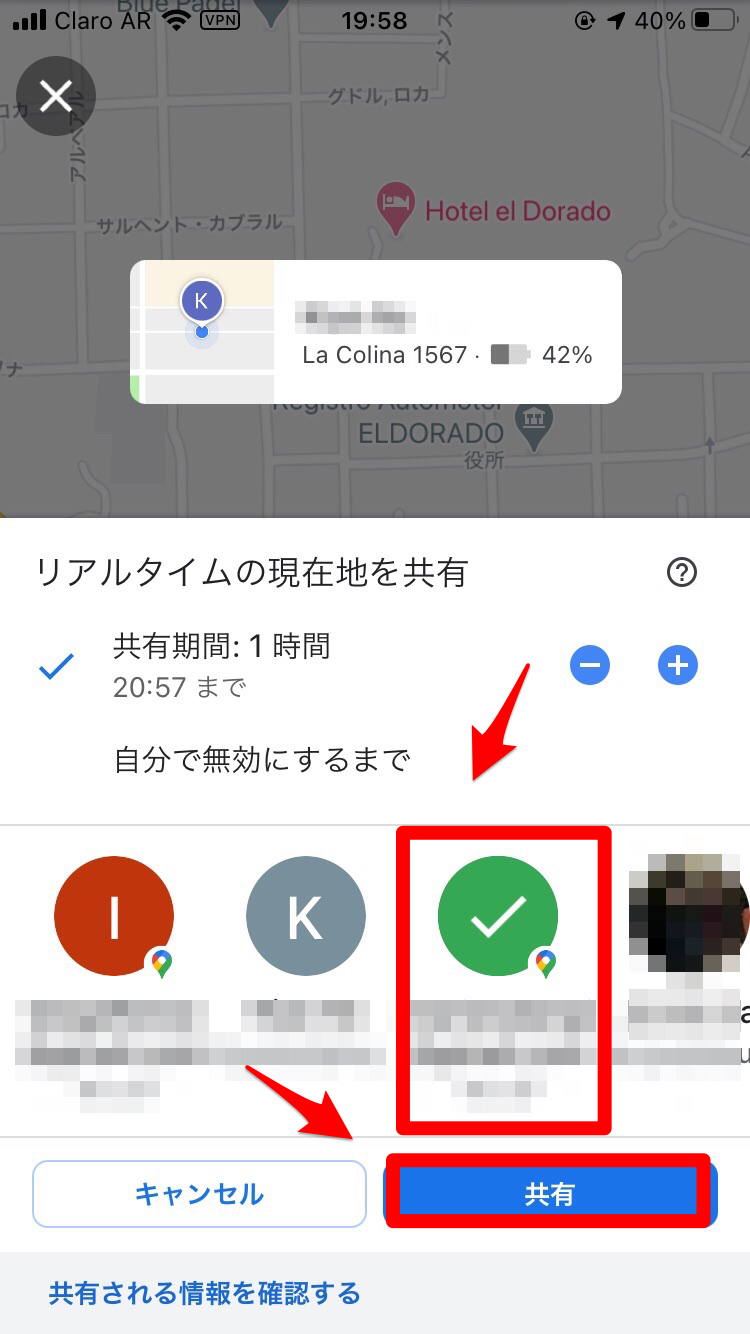
自分のいる場所の共有を行うには、「設定」アプリの「位置情報」の設定を変更しなければならないので「設定に移動」を押しましょう。「設定」アプリの「位置情報」と「常に」が表示されているページに自動的に移動するので設定をしましょう。これで同期完了です。
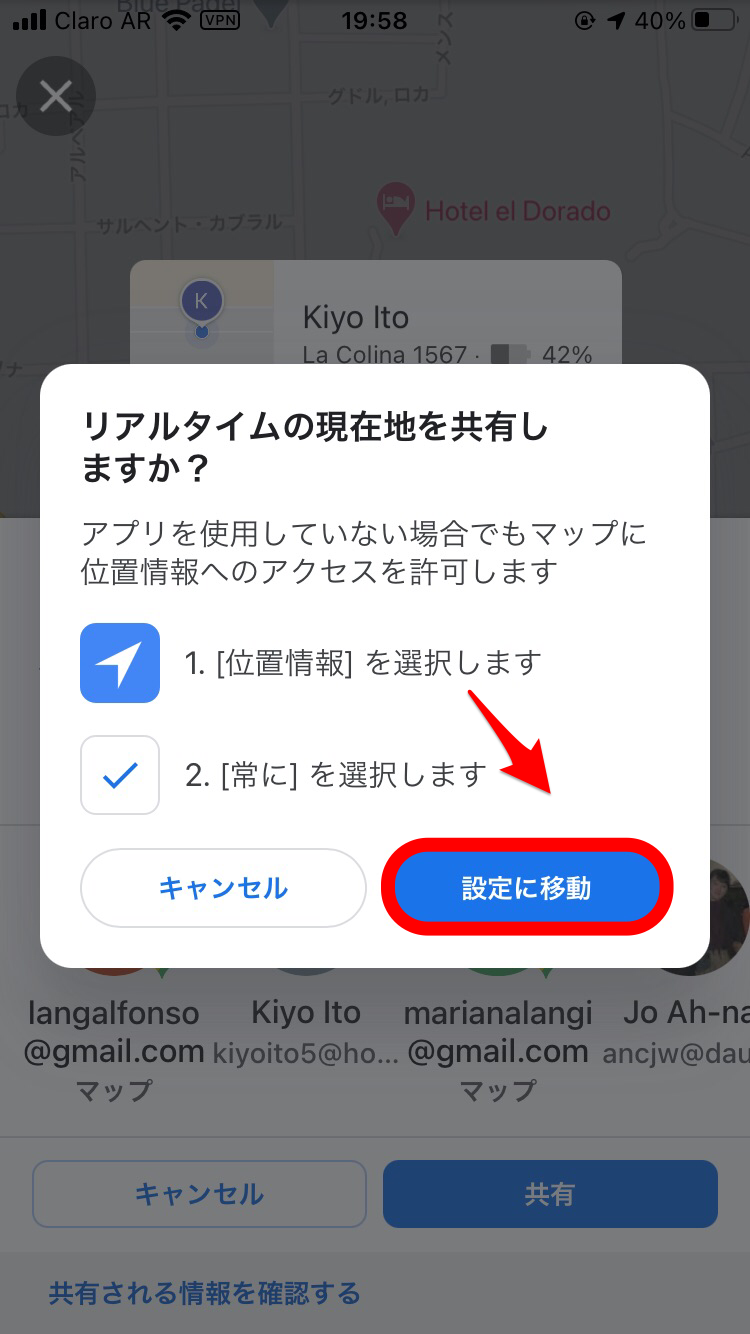
現在地から目的地までのルートを共有する方法
次に自分のいる場所から到着地までの道順を友達と同期する操作手順を説明します。到着地を地図上に立ち上げたら、画面の下に表示されているアブの中にある「経路」を選びクリックしましょう。
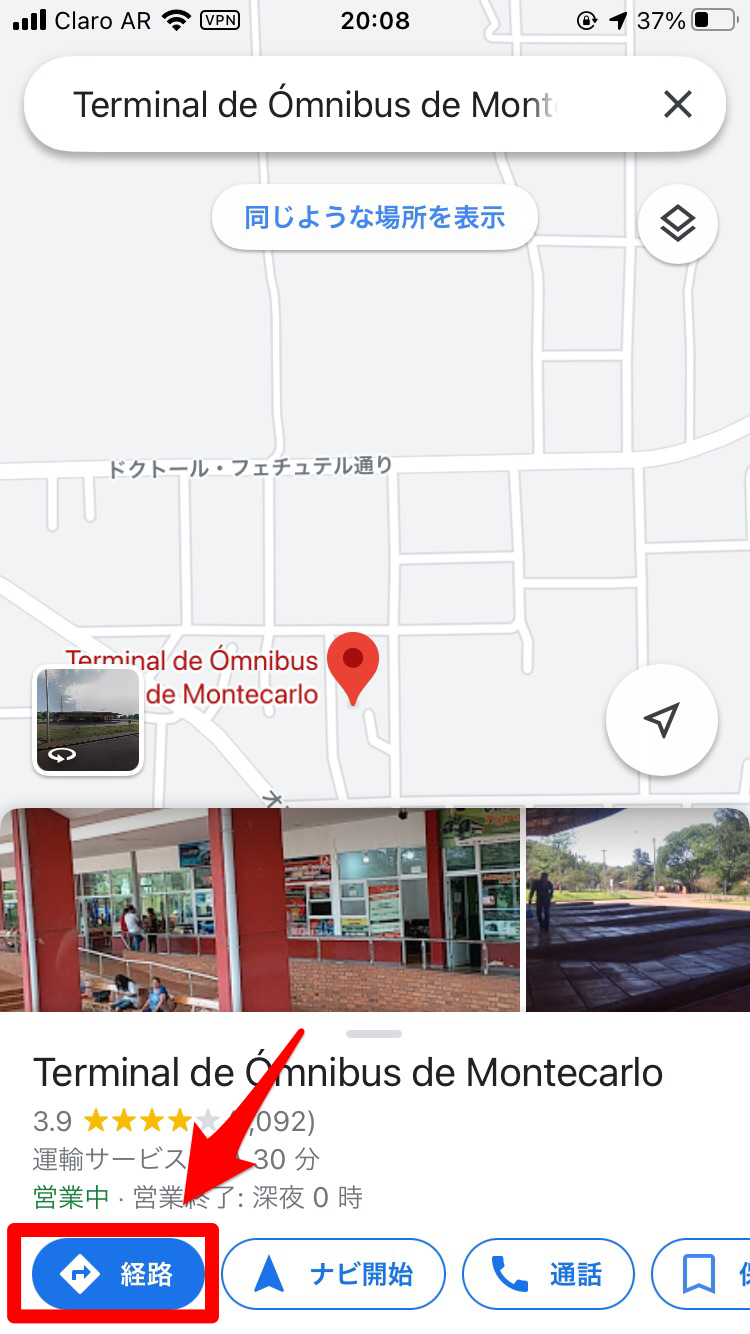
今いる場所から到着地までの旅程が表示されます。画面の右上に「︙」が表示されているのでクリックしましょう。
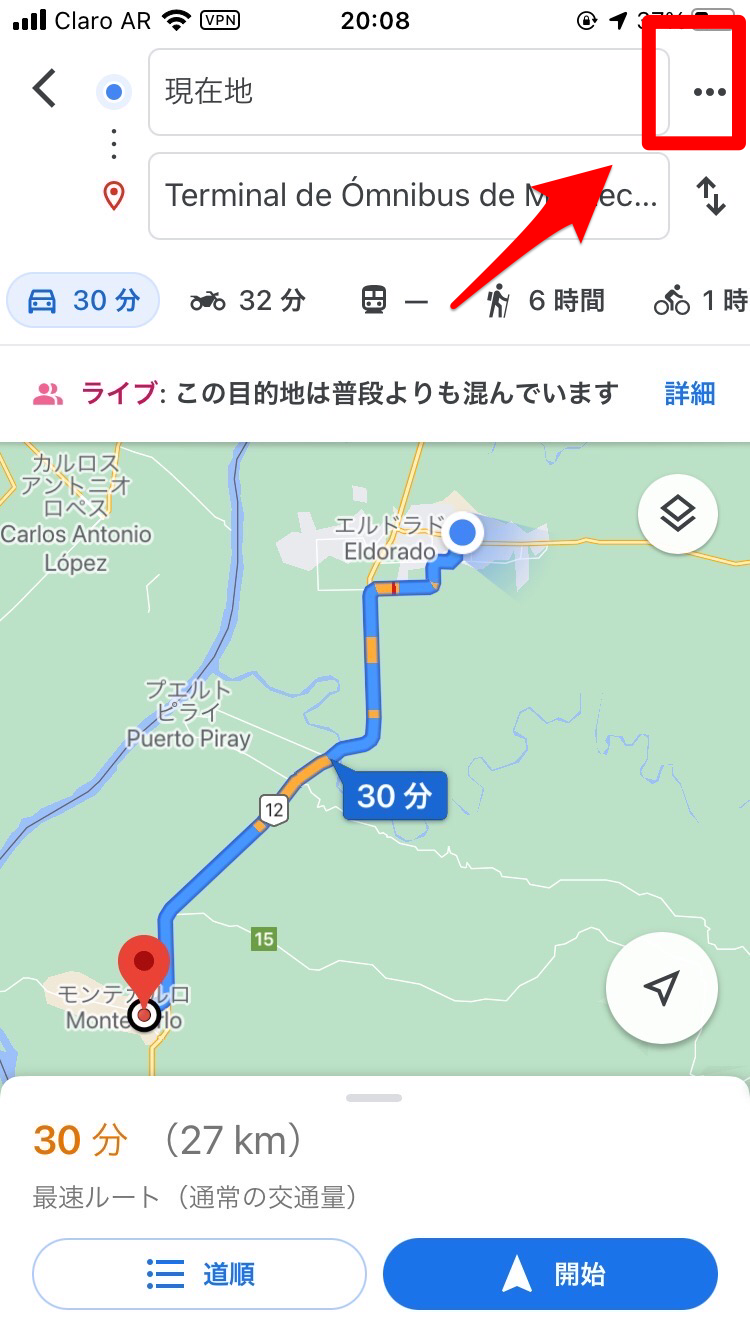
メニューがポップアップされるので、表示されている項目の中から「ルートを共有」を選びクリックします。
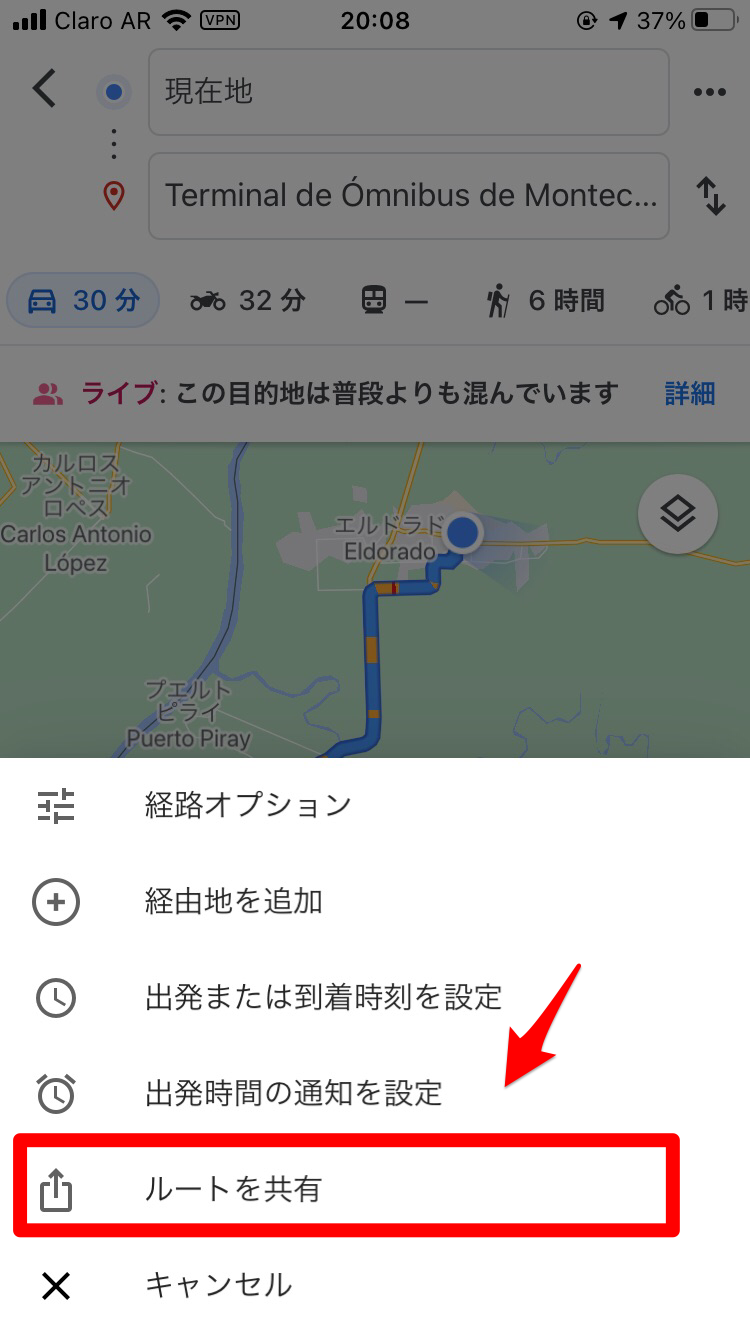
どのような方法で同期するかを選んでクリックすればリンクが転送されます。
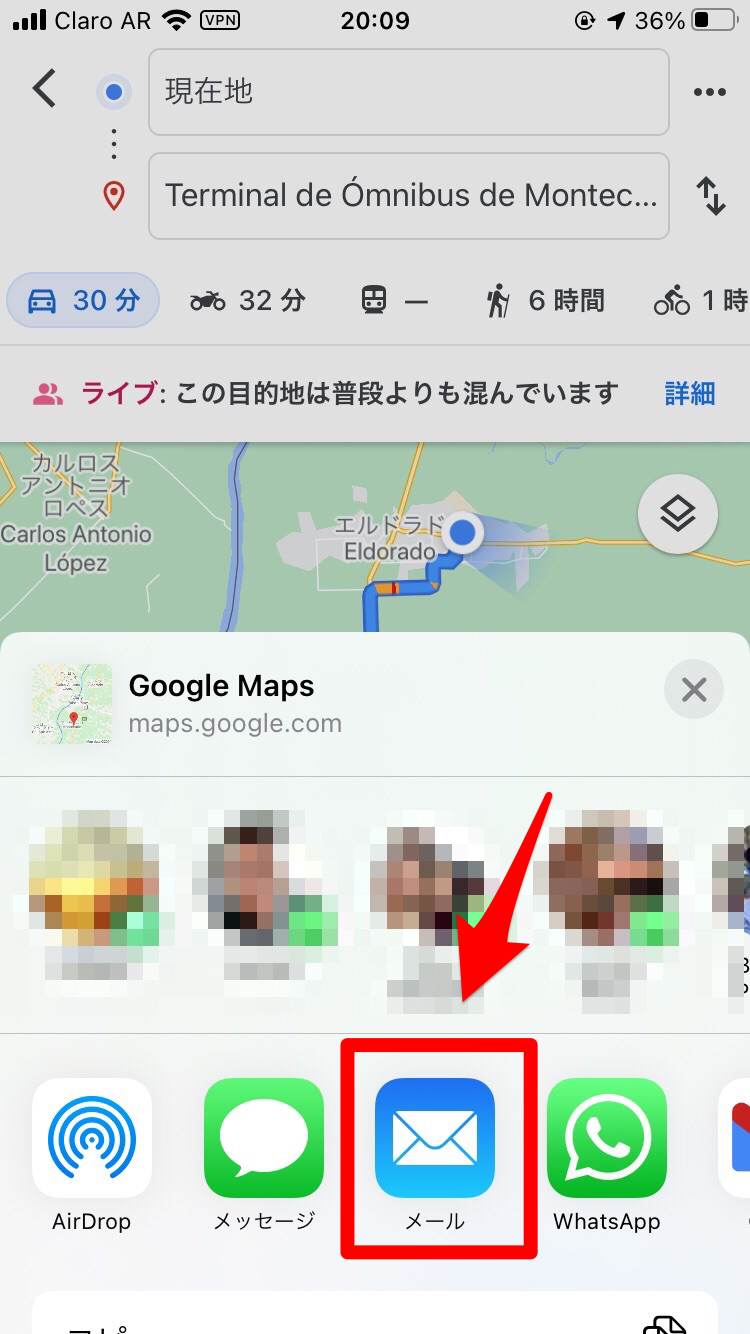
共有した相手の現在地を見る方法
次に同期している友達のいる場所を表示させる方法を説明します。Googleマップのトップページに戻り、画面右上にある「アカウント」アイコンをクリックしましょう。
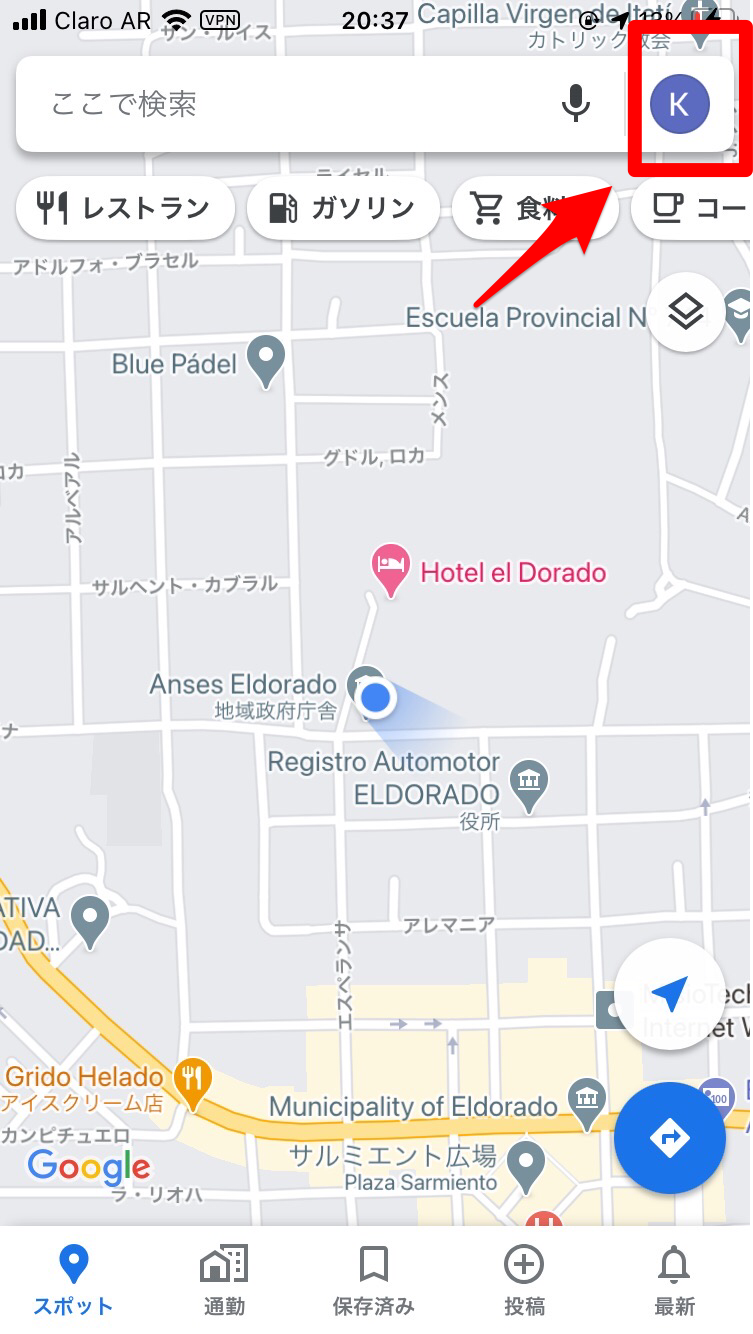
メニュー画面が立ち上がるので「現在地の共有」を選んで押します。
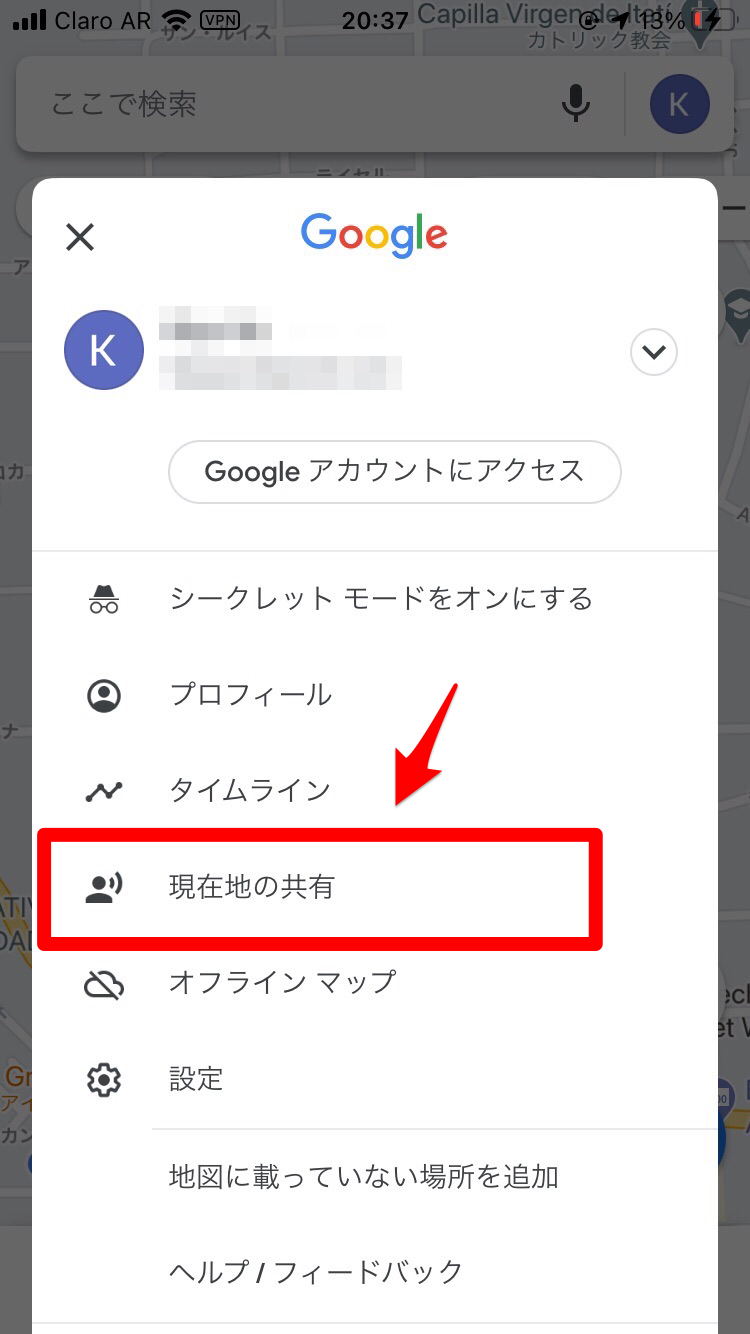
同期している友達が画面下に表示されているので、今どこにいるかを知りたい友達を選択しクリックしましょう。
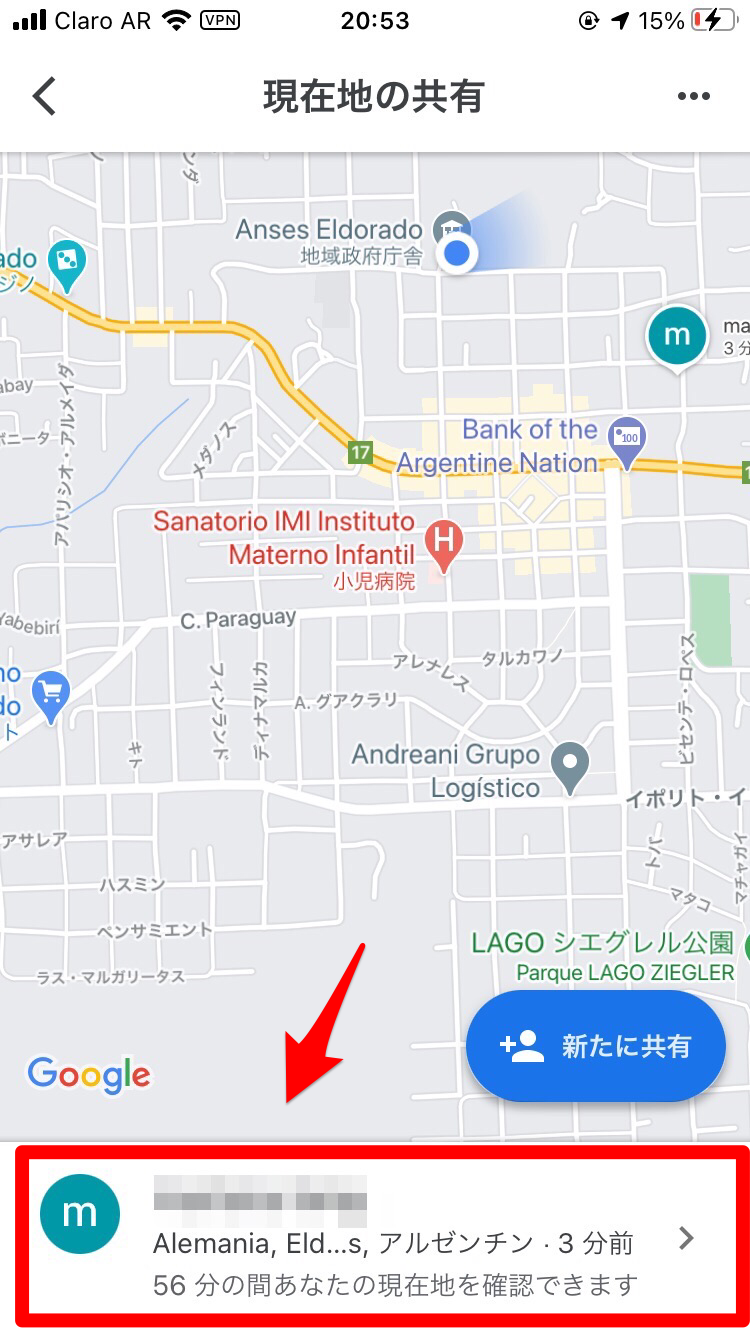
選択した友達が今どこにいるかが地図上と地図の下に表示されます。
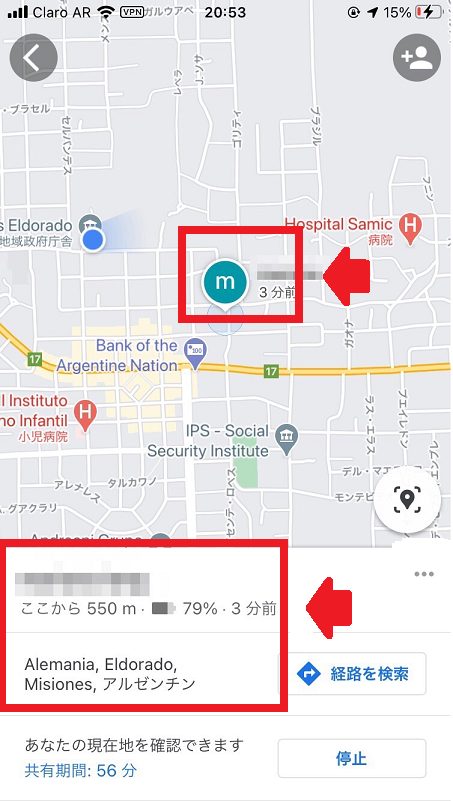
相手の現在地を非表示にする方法
次に、自分の現在地を共有している友達の現在地をマップ上に表示させないようにする方法を説明します。この記事で紹介した手順に従い「アカウントアイコン」→「現在地の共有」と進み現在地をマップに表示させないようにしたい友達を選びます。
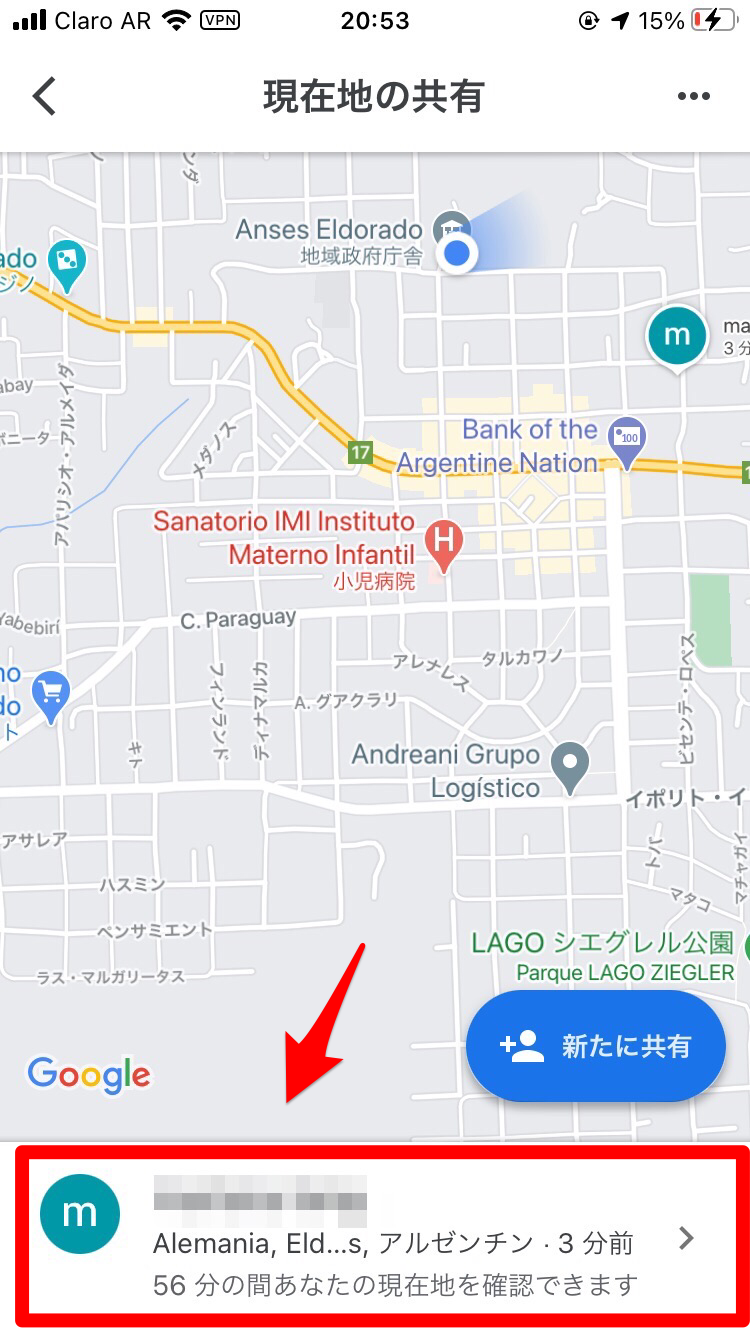
選択した友達の現在地が表示されます。画面下に友達の現在地の住所が表示されていますが、右上に「・・・」があるのでクリックしましょう。
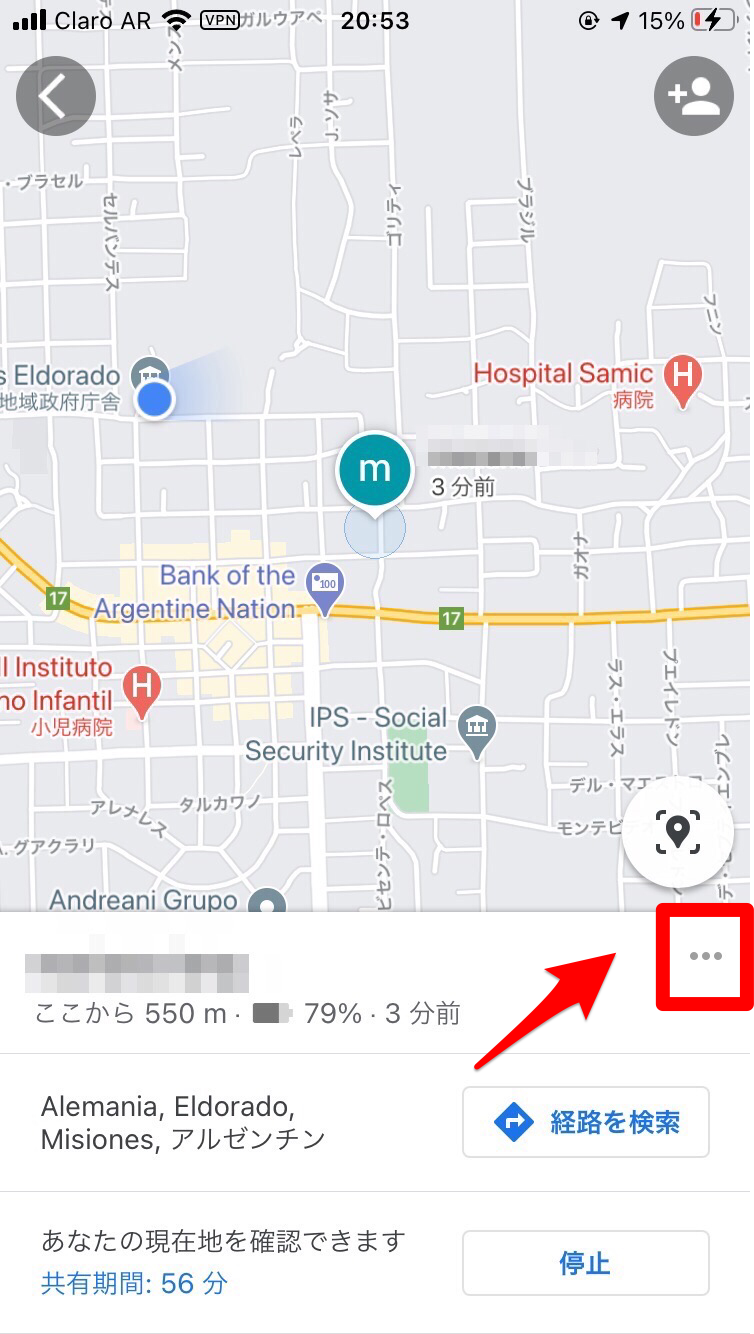
ポップアップメニューが表示されるので「・・・さんを地図に表示させない」を選びクリックしましょう。これで完了です。
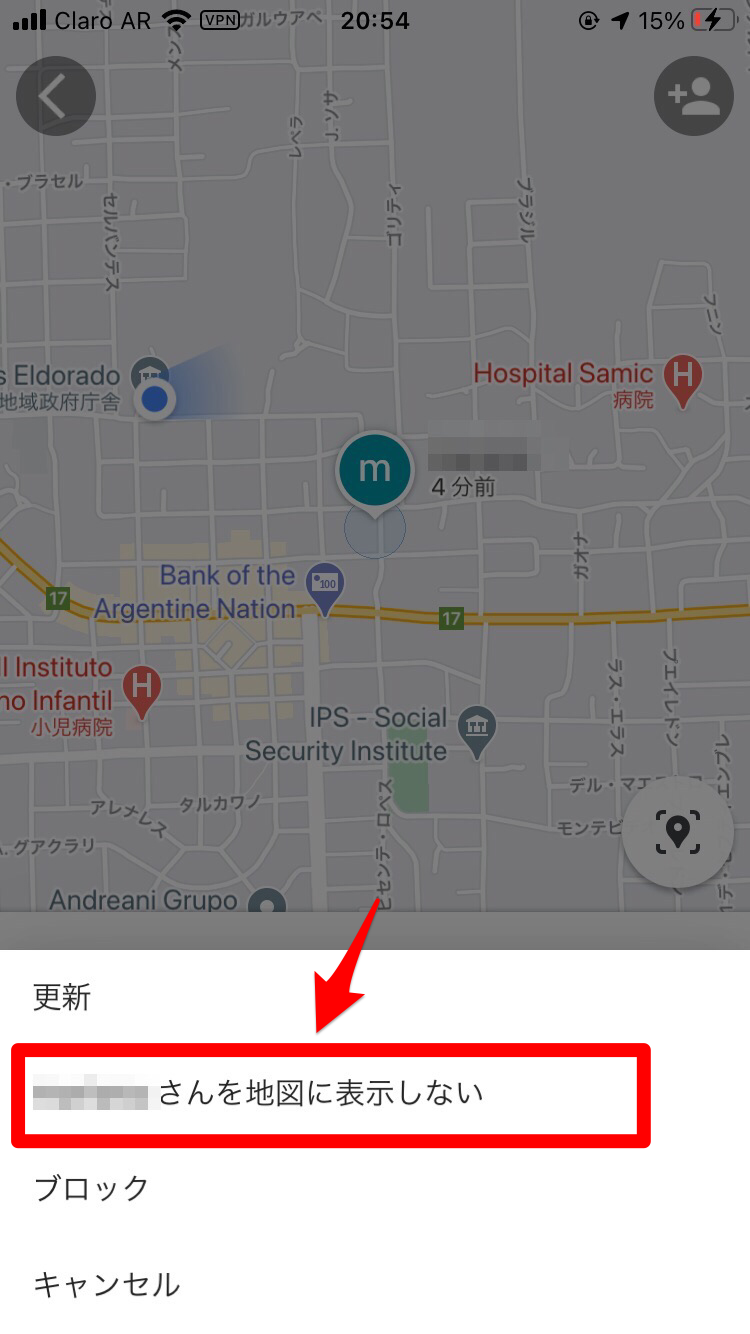
現在地の共有を停止する方法
続いて友達との現在地の共有をやめる方法を説明します。先ほど説明した手順で「アカウントアイコン」→「現在地の共有」と進み共有を解消したい友達を選びクリックします。
画面下に友達の現在地の住所が表示されます。画面下にある「あなたの現在地を確認できます」の横に「停止」があるので押しましょう。これで完了です。